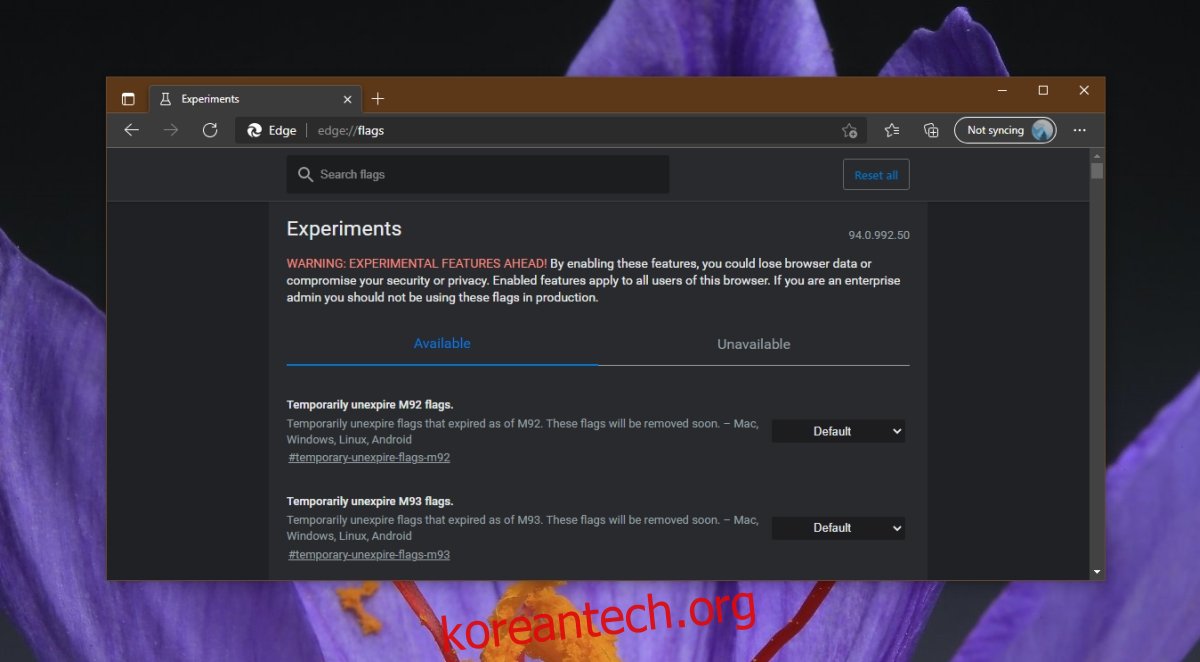Microsoft Edge는 Chromium 기반입니다. Chrome에서 찾을 수 있는 대부분의 기능은 이제 Microsoft Edge에서 사용할 수 있지만 일부 수정되었습니다. 예를 들어 데이터를 Google 계정과 동기화하는 대신 Microsoft Edge는 Microsoft 계정과 동기화합니다.
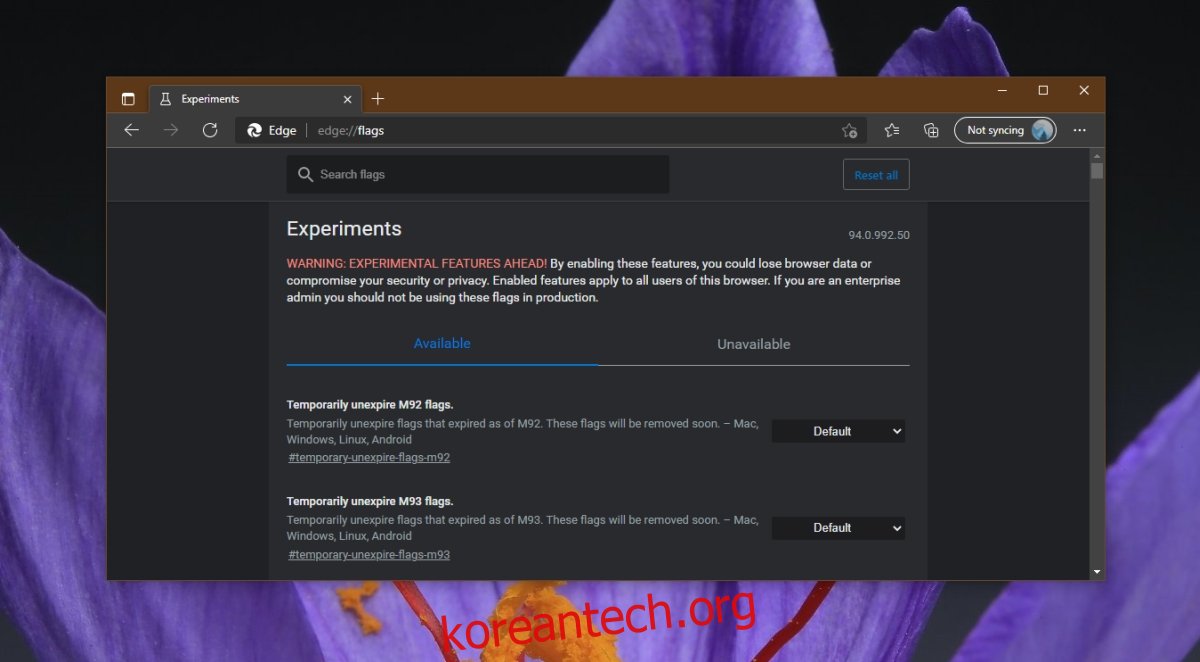
목차
Microsoft Edge 정보:플래그
Chromium에는 실험 기능과 향후 기능이 있습니다. 이러한 기능은 브라우저의 안정적인 버전으로 전환하기 전에 플래그 페이지에서 활성화할 수 있습니다. 플래그는 기본적으로 Chromium이 이러한 실험적 기능을 제공하는 이름입니다. Microsoft Edge에도 있습니다.
Microsoft Edge 액세스 정보:플래그
Microsoft Edge에서 플래그 페이지에 액세스하는 것은 매우 쉽습니다.
마이크로소프트 엣지를 엽니다.
URL 표시줄에 이 edge://flags/를 붙여넣습니다.
입력을 탭합니다.
플래그 페이지가 로드됩니다.
Microsoft Edge에서 플래그 수정
Microsoft Edge에서 플래그를 수정할 수 있습니다. 그렇게 하면 해당 기능이 활성화 및 비활성화됩니다.
마이크로소프트 엣지를 엽니다.
Edge 플래그 페이지로 이동합니다(이전 섹션 참조).
플래그를 검색합니다.
깃발 옆에 있는 드롭다운을 엽니다.
플래그 상태를 사용 또는 사용 안함으로 변경합니다.
변경 사항을 적용하려면 Edge를 다시 시작하십시오.
참고: 일부 플래그에는 활성화/비활성화 이외의 추가 옵션이나 옵션이 있을 수 있습니다. Enabled/Disabled가 공통적이지만 플래그에 따라 다릅니다. 드롭다운의 옵션이 무엇을 하는지 알아보려면 플래그에 대한 설명을 읽으십시오.
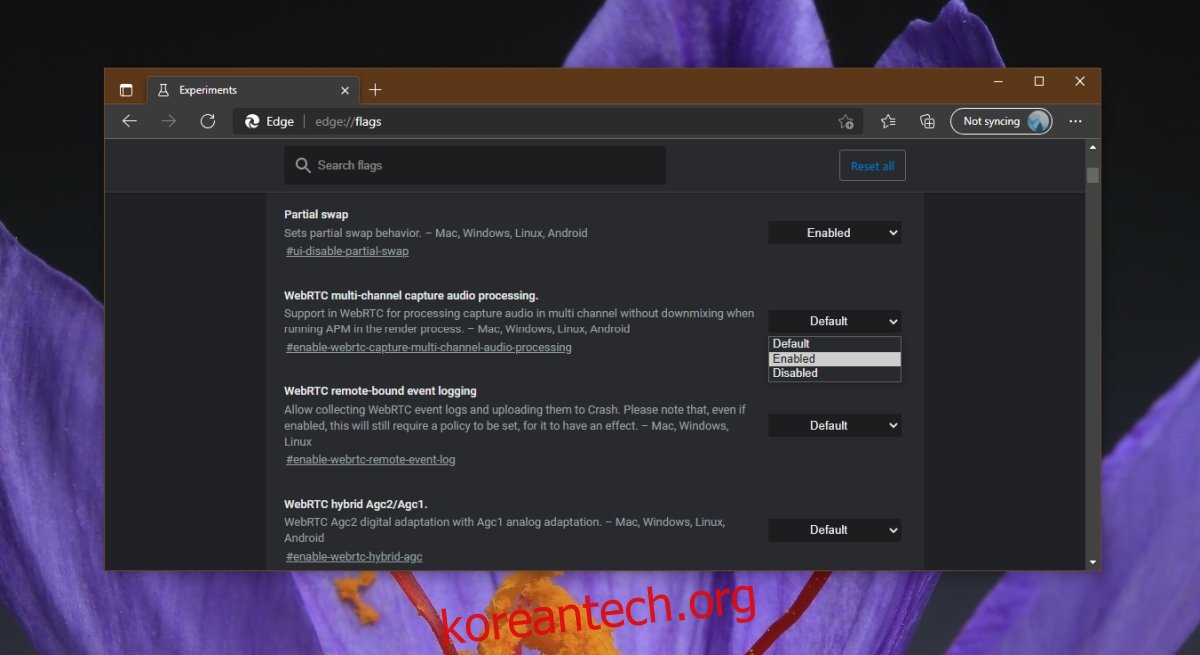
Microsoft Edge에서 플래그 재설정
플래그가 항상 안정적인 것은 아닙니다. 활성화하거나 비활성화할 수 있지만 브라우저에 문제가 발생할 수 있습니다. 플래그를 활성화하거나 비활성화하는 것처럼 쉽게 플래그를 재설정할 수 있습니다.
마이크로소프트 엣지를 엽니다.
플래그 페이지로 이동합니다.
깃발 옆에 있는 파란색 점을 찾으세요. 파란색 점은 수정된 플래그를 나타냅니다.
깃발 옆에 있는 드롭다운을 엽니다.
기본 옵션을 선택합니다.
변경 사항을 적용하려면 Microsoft Edge를 다시 시작하십시오.
플래그가 재설정됩니다.
결론
변경된 플래그는 플래그 페이지 상단에 나타납니다. 플래그를 활성화해도 기능이 항상 실행되는 것은 아닙니다. 경우에 따라 이 기능은 계정별로 여전히 활성화/비활성화될 수 있습니다. 플래그는 브라우저 버전에 따라 왔다 갔다 합니다. 플래그가 안정적인 기능이 될 것이라는 보장은 없습니다. 잘 작동하고 사용자가 좋아하는지 여부에 관계없이 완전히 제거 될 수 있습니다. Edge에 표시되는 플래그는 Chrome에 표시되는 플래그와 다를 수 있습니다. 상당한 중복이 있지만 반드시 동일한 플래그가 항상 존재한다는 것을 의미하지는 않습니다. 또한 일부 플래그는 Chrome과 비교하여 Edge에서 다르게 작동할 수 있습니다.